Mục lục bài viết
Tìm Kiếm Bằng Hình Ảnh Trên Điẹn Thoại
Để tìm kiếm bằng hình ảnh trên điện thoại, bạn cần sử dụng các ứng dụng tìm kiếm trên App Store hoặc Google Play Store. Một số ứng dụng tìm kiếm hình ảnh phổ biến như Google Images, Bing Images, TinEye, Reverse Image Search và CamFind. Sau khi tải xuống và cài đặt ứng dụng tìm kiếm hình ảnh, bạn có thể tìm kiếm bằng cách chụp hình hoặc tải lên hình ảnh từ thư viện của điện thoại và nhấn nút tìm kiếm. Ứng dụng sẽ quét hình ảnh và hiển thị kết quả tìm kiếm liên quan đến hình ảnh của bạn.
Hướng dẫn tìm kiếm Google hình ảnh bằng điện thoại iphone
Cách tìm kiếm bằng hình ảnh trên điện thoại iPhone, Android
Tìm kiếm bằng hình ảnh trên các thiết bị di động rất tiện lợi và hữu ích khi chúng ta muốn tra thông tin một sản phẩm bất kì hoặc một hình ảnh mà bạn tò mò muốn tra cứu thêm thông tin về chúng.

Trong bài viết sau đây, ThuThuatPhanMem.vn hướng dẫn các bạn hai cách hay và hữu ích để tìm kiếm hình ảnh trên điện thoại Android và iOS với công cụ tìm kiếm Google. Mời các bạn cùng tham khảo.
1. Tìm kiếm hình ảnh trên điện thoại iPhone và Android trên ứng dụng Google
Trước tiên, các bạn hãy tải về ứng dụng Google cho Android và iOS tại đường dẫn dưới đây:
Android: https://play.google.com/store/apps/details?id=com.google.android.googlequicksearchbox&hl=en_US
iOS: https://apps.apple.com/us/app/google/id284815942
1.1 Hướng dẫn tìm kiếm hình ảnh trên iOS với ứng dụng Google
Bước 1: Các bạn mở ứng dụng Google (1) và chạm vào biểu tượng Google Lens (2) ở khung tìm kiếm.
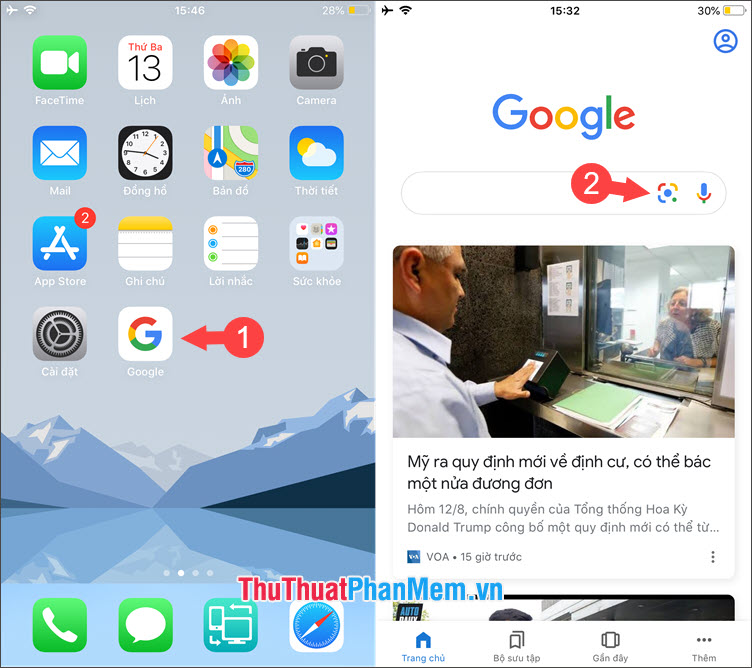
Bước 2: Bạn chọn Bật máy ảnh để sử dụng Ống kính (1) và chọn OK (2) để cấp quyền truy cập camera cho ứng dụng.
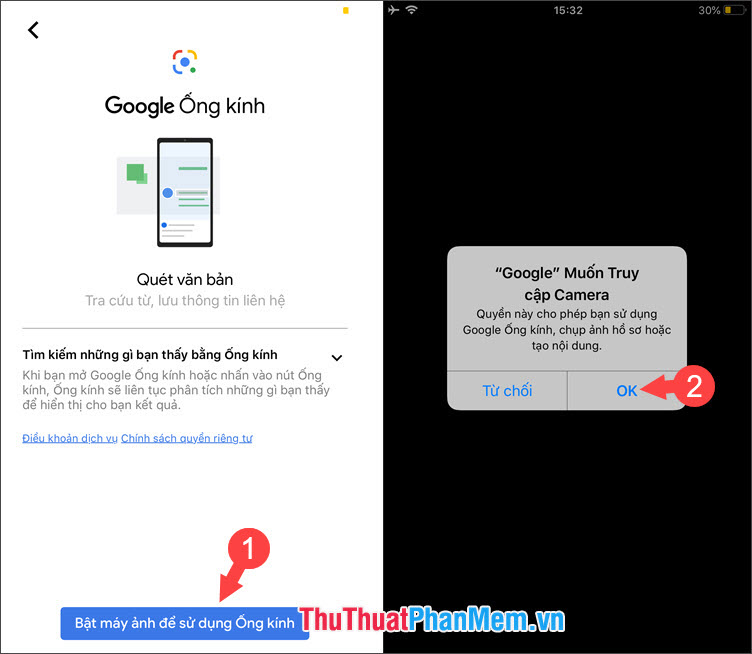
Bước 3: Các bạn sử dụng camera trên iPhone để chụp ảnh bất kì. Trong bài viết mình sẽ chụp thử điện thoại Galaxy A7 và xem kết quả tìm kiếm của Google ra sao. Các bạn bấm vào biểu tượng hình kính lúp để chụp ảnh và sau đó Google sẽ phân tích hình ảnh của bạn và đưa ra kết quả gần đúng nhất.
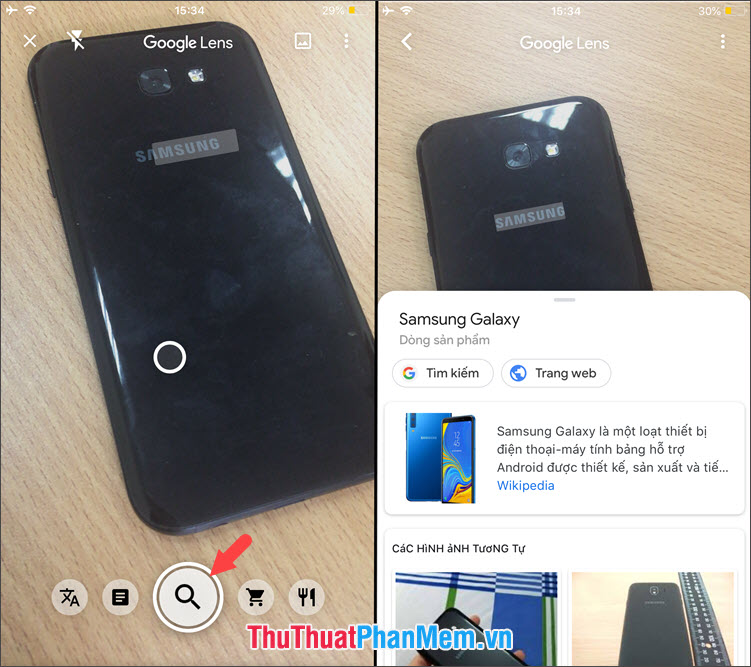
2.2 Hướng dẫn tìm kiếm hình ảnh trên điện thoại Android với ứng dụng Google
Bước 1: Các bạn mở ứng dụng Google và chạm vào Cập nhật (1). Sau đó bạn chạm biểu tượng Google Lens (2).
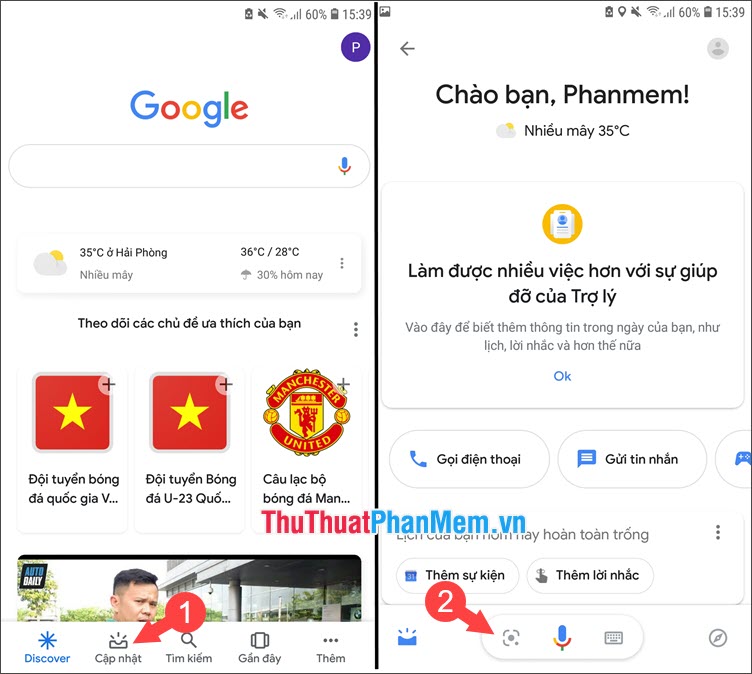
Bước 2: Chọn Bật máy ảnh để sử dụng Ống kính (1) và bấm Cho phép (2) để cấp quyền truy cập camera cho ứng dụng.
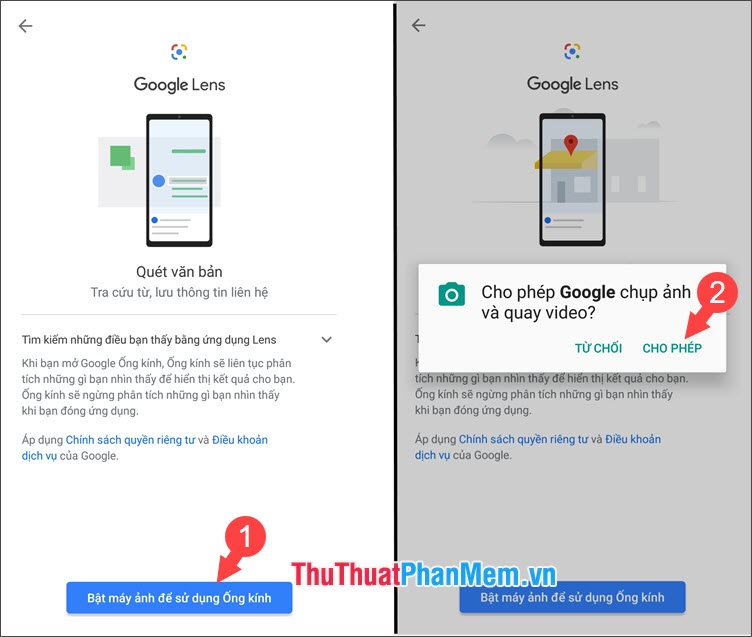
Bước 3: Các bạn sử dụng camera để chụp sản phẩm hoặc hình ảnh bất kì và Google sẽ phân tích và tìm kiếm kết quả ứng với hình ảnh đó. Trong bài viết mình sẽ chụp ảnh chiếc iPhone 6 Plus và kết quả trả về như hình dưới.
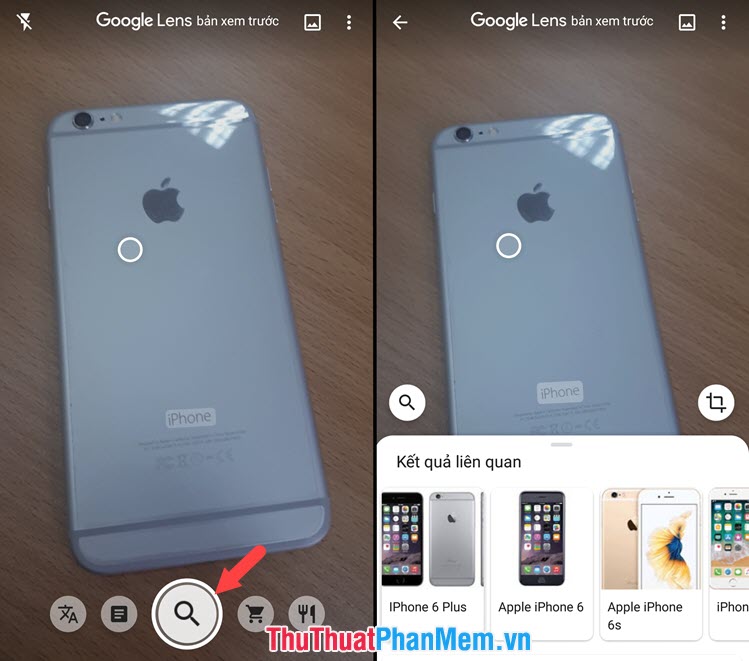
2. Tìm kiếm bằng hình ảnh trên điện thoại Android, iOS bằng trình duyệt
Trước tiên, các bạn hãy tải về trình duyệt Google Chrome cho Android và iOS tại đường dẫn sau:
Android: https://play.google.com/store/apps/details?id=com.android.chrome&hl=vi
iOS: https://apps.apple.com/vn/app/google-chrome/id535886823?l=vi
Bước 1: Các bạn truy cập mở ứng dụng và truy cập trang chủ của Google. Sau đó bạn chọn mục tìm kiếm Hình ảnh (1) => chạm vào dấu 3 chấm trên trình duyệt Chrome (2) => Yêu cầu trang web cho máy tính để bàn (3). Sau khi giao diện trang web thành giao diện máy tính, các bạn chạm vào biểu tượng Camera (4) ở khung tìm kiếm.
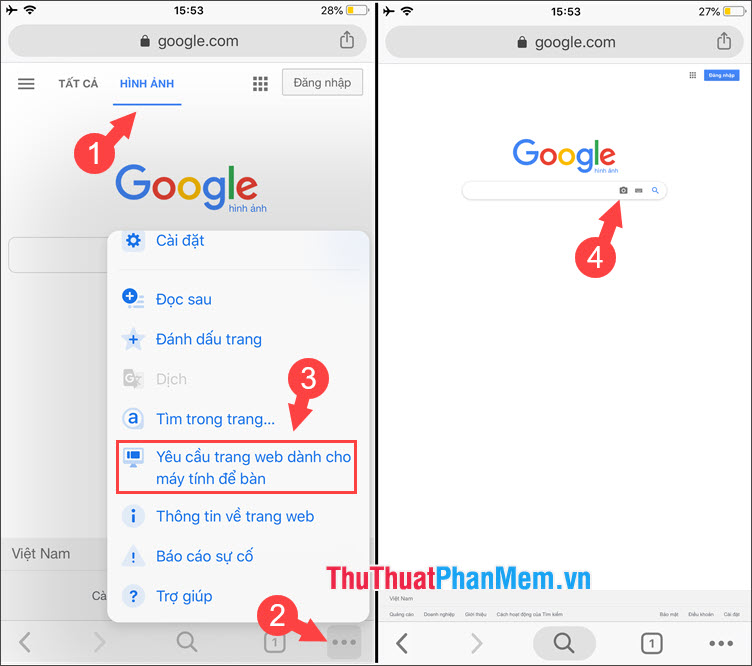
Bước 2: Chọn Tải ảnh lên (1) => Chọn tệp (2) => Thư viện ảnh (3) để tải ảnh cần tìm kiếm lên Google.
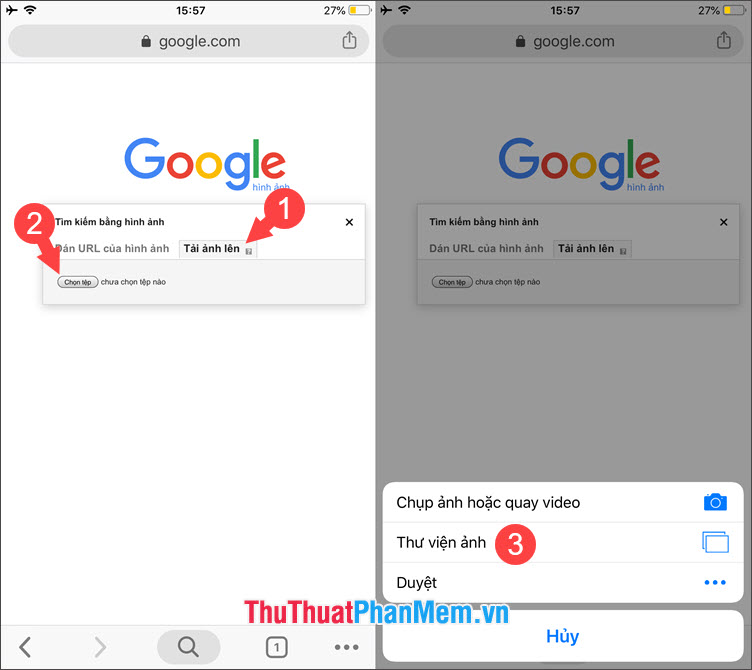
Bước 3: Các bạn chọn ảnh cần tìm kiếm trong thư viện ảnh và Google sẽ trả về kết quả cho chúng ta như hình dưới.

Với thủ thuật tìm kiếm hình ảnh trên điện thoại Android, iOS trong bài viết, các bạn có thể tận dụng camera trên điện thoại để tìm kiếm những hình ảnh bạn muốn với Google. Chúc các bạn thành công!


